Hvordan aktivere og bruke bleking i Word 2016

Inking har vært en funksjon i Office så langt tilbake som versjon 2002, men sjelden brukt. Nå med flere nettbrett-type enheter som Surface, er det verdt å sjekke ut.
Blekk har vært en del av Microsoft Office så langt tilbake som versjon 2002. I Word 2016 er blekking raskt, glatt og kraftig. Slik kommer du i gang med denne hendige funksjonen.
For mange år siden skannet jeg signaturen min for bruk idigitale dokumenter, men jeg har alltid ønsket å være i stand til å bare signere et dokument mens du er på farten. Muligheten eksisterte i mange år, jeg så bare aldri verdien av å eie et nettbrett bare for å skrive inn signaturen min. På slutten av 2015 ble jeg eier av en Microsoft Surface Pro; lite visste jeg hvor mye jeg ville undervurdere Surface Pen som en del av brukeropplevelsen.
Bruker Inking i Word 2016
Hold markøren over overflaten eller for å aktivere blekkinglignende pekepenn hvor som helst i kategorien regionen et dokument. Blekksammenheng-fanen vil åpne og gi forskjellige verktøy du kan bruke for å utføre en rekke oppgaver.
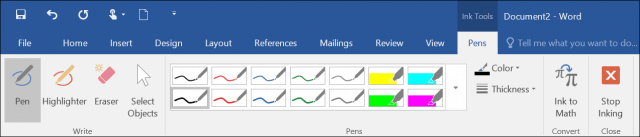
Gruppen Pens gir en samling farger, stiler og funksjoner å velge mellom.
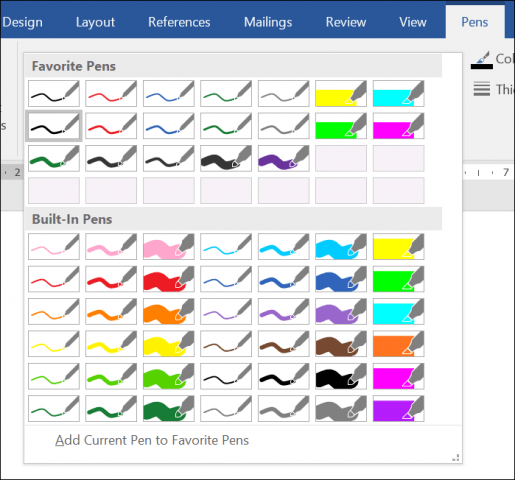
Etter å ha valgt en farge og størrelse, er det bare å begynne å skrive hvor som helst i dokumentet slik du normalt ville gjort på et fysisk papirark.
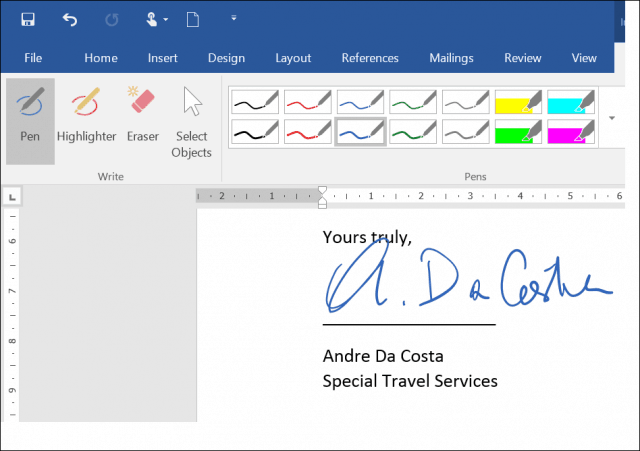
Hvis du vil slette en feil, kan du aktivere viskelæret og gni ut eventuelle markeringer i dokumentet.
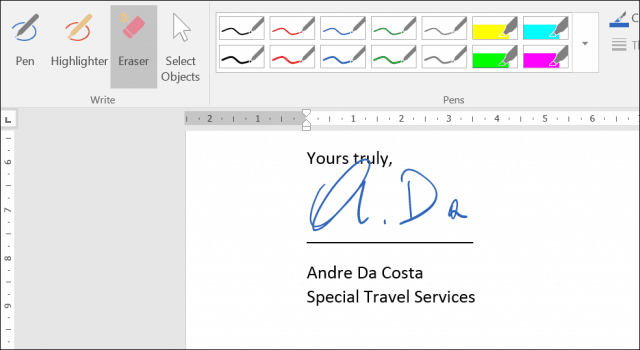
Surface Pen støtter også valg av objekter. Etter å ha valgt en, kan du bruke til å endre størrelse på og endre elementer i dokumentet.
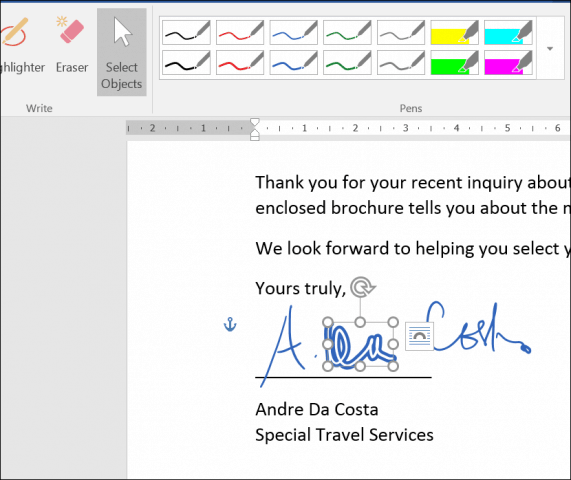
Inking in Word støtter også å komme innmatematiske formler. Hvis du foretrekker å skrive i stedet for å skrive, kan du aktivere berøringstastaturet og legge inn tekst ved hjelp av pennen. Hvis du kommenterer dokumenter mye, gjør blekkverktøyene i Word det enkelt å fremheve tekst. Når du er ferdig med å bruke blekk, velger du Stopp blekk-knappen på båndet.
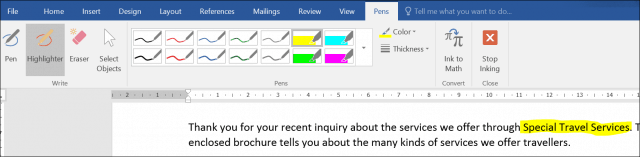
Word 2016 og Surface Pro Pen gir enkraftig opplevelse når du forbereder dokumenter. Når det kombineres med funksjoner som lagring som PDF, er det mindre behov for å skrive ut og signere dokumenter lenger. Hvis du vurderer en Surface Pro eller en konvertibel nettbrett som kjører Windows 10, er dette en nøkkelfunksjon som vil gjøre din daglige arbeidsflyt enklere.
Hva tar du? Har du en overflate eller annen berøringsskjermenhet og brukte blekkfunksjonen? Gi oss beskjed i kommentarfeltet nedenfor.










Legg igjen en kommentar